
Recientemente, reunimos el mejores consejos y ajustes para Firefox . Google Chrome es otro navegador muy popular, y aquí hemos recopilado algunos consejos y trucos muy útiles para Google Chrome. Aprenderá sobre las funciones integradas y las extensiones para expandir la funcionalidad de Chrome.
Marcadores y barras de herramientas
Agregar el botón de inicio a la barra de herramientas
De forma predeterminada, el botón Inicio no está en la barra de herramientas de Chrome. Sin embargo, es fácil de agregar. Simplemente haga clic en el botón de llave inglesa y seleccione Configuración. En la página Básica, en la sección Barra de herramientas, seleccione la casilla de verificación Mostrar botón Inicio. Ahora, puede ir fácilmente a su página de inicio con un solo clic.

Mostrar solo iconos en la barra de marcadores
Si marca muchos sitios como favoritos, ¿no sería útil si pudiera mostrar los marcadores en la barra de herramientas como solo favicons? Esto es fácil de lograr. Primero, asegúrese de que su barra de marcadores siempre se muestre. Para hacer esto, haga clic en el botón de llave inglesa, seleccione Configuración y luego seleccione Mostrar siempre la barra de marcadores en la sección Barra de herramientas. Entonces, es fácil reduce tus marcadores en Chrome a solo íconos .
NOTA: También puede enumerar sus marcadores existentes fácilmente ingresando "chrome: // bookmarks" (sin las comillas) en el Omnibox y presionando Enter. Luego, puede hacer clic derecho en un marcador y seleccionar Editar.

A continuación, se ofrecen algunos consejos adicionales sobre las barras de herramientas y los marcadores:
Pestañas
Fijar una pestaña a la barra de pestañas
Probablemente tenga sitios que visita cada vez que abre Chrome. Puede anclar fácilmente estos sitios a la barra de pestañas de forma permanente, por lo que se abrirán automáticamente cada vez que abra Chrome. Para hacer esto, visite el sitio deseado en una pestaña, haga clic con el botón derecho en esa pestaña y seleccione la pestaña Anclar en el menú emergente. La pestaña se reduce para mostrar solo el favicon del sitio y se mueve al extremo izquierdo de la barra de pestañas.
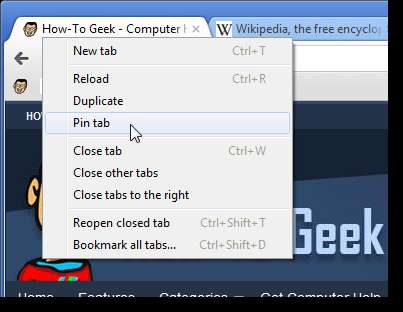
Abra varios sitios web cuando se inicie Chrome
Otra forma de abrir automáticamente los sitios que visita cada vez que abre Chrome es especificar varias URL en la configuración. Para hacer esto, haga clic en el botón de llave inglesa, seleccione Configuración y haga clic en el botón de radio Abrir las siguientes páginas en la sección Al iniciar. Ingrese una URL en el cuadro de edición y presione Entrar o haga clic fuera del cuadro de edición para aceptarlo. Agregue tantos sitios como desee. También puede visitar cada sitio que desea abrir automáticamente en pestañas separadas y luego hacer clic en Usar páginas actuales para agregarlas rápidamente a su lista. Los sitios se abren en pestañas separadas, en el orden en que los ingresó, cuando inicia Chrome.
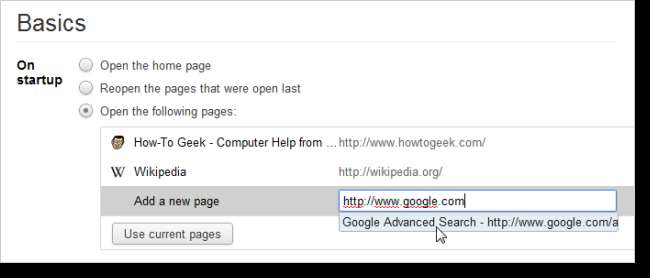
Administre muchas pestañas fácilmente
También puede administrar sus pestañas fácilmente con la extensión TooManyTabs. Le muestra todas sus pestañas abiertas, le permite buscar en sus pestañas, ordenar las pestañas abiertas en la pantalla de TooManyTabs por hora de creación, dominio o título, y restaurar pestañas cerradas recientemente. También puede suspender las pestañas que no está utilizando actualmente para ahorrar memoria. Si ha utilizado TooManyTabs en Firefox, puede importar sus datos desde esa extensión en Firefox.
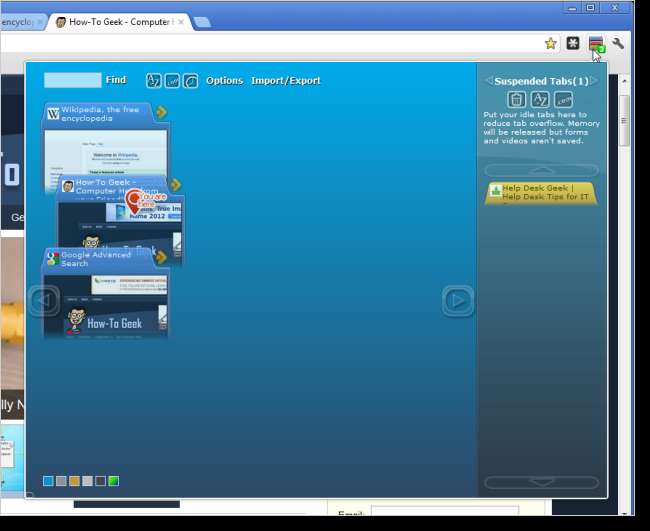
Reabrir pestañas cerradas recientemente
Si no necesita todas las funciones disponibles en TooManyTabs y solo desea poder volver a abrir las pestañas que ha cerrado recientemente, existen formas fáciles e integradas de hacerlo. La página Nueva pestaña tiene un enlace Cerrado recientemente en la esquina inferior derecha que muestra una lista de enlaces a sitios web de pestañas cerradas recientemente. Si solo desea volver a abrir la última pestaña que cerró, puede hacer clic derecho en cualquier pestaña y seleccionar Reabrir pestaña cerrada o presionar Ctrl + Shift + T.
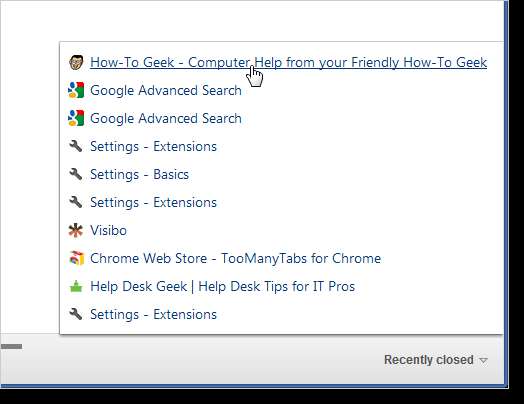
Reabrir todas las pestañas abiertas en la sesión anterior de Chrome
También puede volver a abrir todas las pestañas que tenía abiertas la última vez que cerró Chrome, lo cual es útil si tenía muchas pestañas abiertas y Chrome se bloqueó por alguna razón. Una forma de hacerlo es abrir Configuración desde el menú de herramientas y seleccionar el botón de opción Volver a abrir las páginas que se abrieron la última vez en la página Conceptos básicos en la sección Al iniciar.
También puede guardar sus sesiones de Chrome y cargarlas cuando lo desee, utilizando el Administrador de sesiones extensión. Puede guardar grupos de pestañas como sesiones y cambiar el nombre y eliminar sesiones de la biblioteca de sesiones. Esto es útil si tienes páginas que visitas cada vez que abres Chrome y para guardar las páginas que encontraste al hacer una investigación y te gustaría volver a ellas más adelante. También puede utilizar Session Buddy para administrar sus sesiones de Chrome.
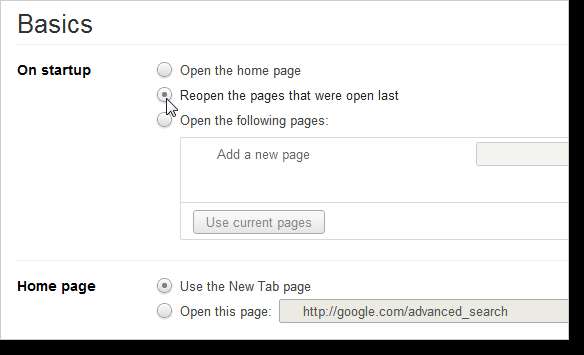
Personalizar la forma en que se abren y activan las pestañas
De forma predeterminada, las pestañas nuevas en Chrome se abren a la derecha de todas las demás pestañas. Sin embargo, puede usar una extensión llamada, Personalizador de posición de pestaña , especifique dónde abrir nuevas pestañas, qué pestaña activar al cerrar una pestaña y si crear una nueva pestaña en primer plano o en segundo plano. También puede optar por convertir una ventana emergente en una pestaña en la ventana principal o actual.
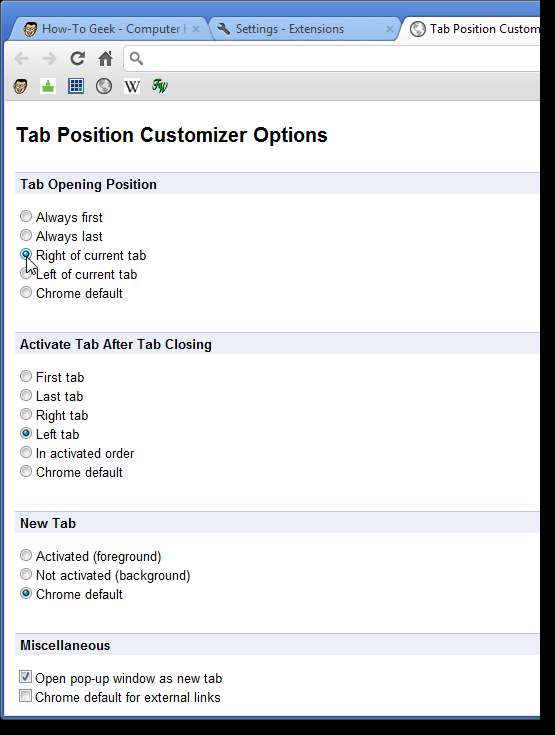
Abrir un enlace en una ubicación específica en la barra de pestañas
Cuando hace clic con el botón derecho en un enlace y selecciona Abrir enlace en una pestaña nueva, la página se abre en una pestaña nueva junto a la pestaña actual. Sin embargo, puede optar por abrir la página desde el enlace en una ubicación específica en la barra de pestañas. Para hacer esto, haga clic y mantenga presionado el enlace y arrástrelo a la posición deseada en la barra de pestañas. Una pequeña flecha indica dónde se abrirá la nueva pestaña en la página especificada.
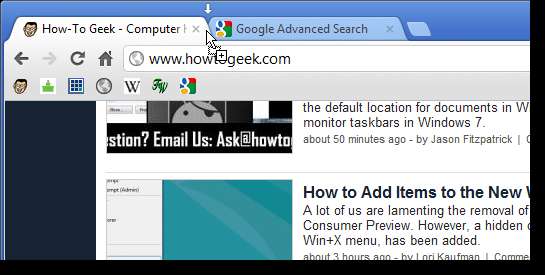
Separar una pestaña de una nueva ventana de Chrome
Si decide que desea que la página de una pestaña se abra en una ventana separada de Chrome, simplemente arrastre la pestaña a cualquier lugar fuera de la ventana del navegador actual. Se abre una nueva ventana de Chrome en la página web que estaba abierta en esa pestaña. La pestaña se elimina de la ventana en la que estaba abierta. También puede arrastrarlo a la ventana original de Chrome. Si la pestaña que arrastra fuera de una ventana de Chrome es la única pestaña en esa ventana, la ventana se cierra automáticamente.
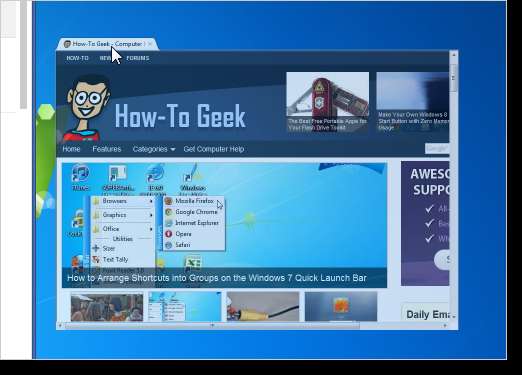
Aquí hay formas adicionales de usar y administrar sus pestañas en Chrome:
- Elija páginas de nueva pestaña personalizadas en Chrome
- Modificar el orden de las pestañas en Google Chrome
- Cómo encontrar qué pestaña está haciendo ruido en Google Chrome y silenciarla
- Disfraz de la pestaña actual
Omnibox / Búsqueda
Pegar e ir / pegar y buscar
Si copia una URL de un programa fuera de Chrome y desea ir a ese sitio en Chrome, generalmente debe pegar la URL en el Omnibox y presionar Enter. Sin embargo, puede ir rápidamente directamente a ese sitio haciendo clic con el botón derecho en la barra de direcciones de Chrome o en el cuadro multifunción y seleccionando Pegar y listo. Si ha copiado texto desde fuera de Chrome que desea buscar en Google, puede hacer clic con el botón derecho en el cuadro multifunción y seleccionar Pegar y buscar. Los resultados en Google se muestran en la pestaña actual.
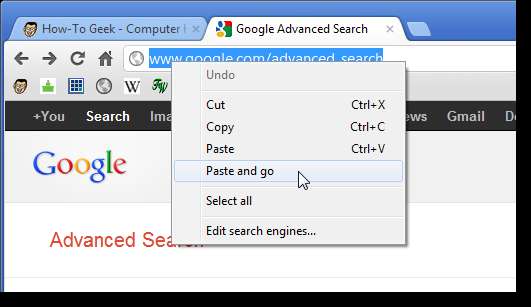
Busque rápidamente el texto seleccionado
Si encuentra una palabra o frase en un sitio con el que no está familiarizado, puede buscarla rápida y fácilmente en Google. Seleccione la palabra o frase, haga clic con el botón derecho en la selección y seleccione Buscar en Google en el menú emergente. Se abre una nueva pestaña con los resultados de búsqueda de Google.
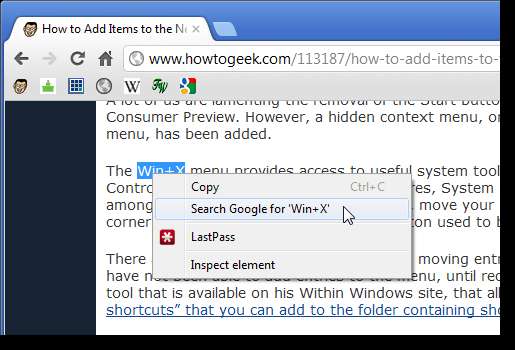
Obtenga resultados de cálculos rápidos desde la barra de direcciones
No solo puede usar el Omnibox para realizar búsquedas en Google, sino que también puede usarlo para hacer cálculos y conversiones simples. Por ejemplo, puede escribir "7 * 20" o una conversión como "2 millas en km" (sin las comillas) y esperar. En uno o dos segundos, los resultados se muestran en un cuadro desplegable.
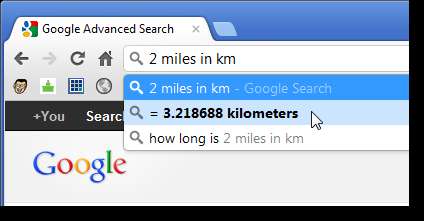
Cambiar el motor de búsqueda utilizado en el cuadro multifunción
Puede cambiar el motor de búsqueda predeterminado que se utiliza al realizar búsquedas mediante el cuadro multifunción. Para hacerlo, haga clic con el botón derecho en el cuadro multifunción y seleccione Editar motores de búsqueda en el menú emergente. La Configuración se abre en una nueva pestaña y se muestra la página Motores de búsqueda. Los motores de búsqueda predeterminados se enumeran en el cuadro superior. Cuando usa un cuadro de búsqueda en un sitio específico, como How-To Geek, ese sitio se agrega como un motor de búsqueda en Otros motores de búsqueda. Puede optar por hacer que uno de los motores de búsqueda predeterminados u otros motores de búsqueda sean los predeterminados cuando utilice el cuadro multifunción para realizar una búsqueda. Simplemente mueva el mouse sobre el motor de búsqueda deseado y haga clic en el botón Establecer como predeterminado que aparece.
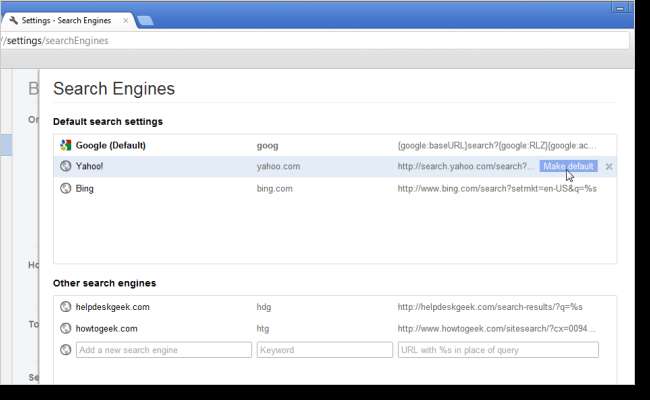
Guía de iconos de omnibox
Cuando comienzas a escribir algo en el cuadro multifunción, se despliega una lista de resultados diferentes. Hay diferentes iconos que indican el tipo de resultados que se muestran.
-
 - sitios marcados.
- sitios marcados.
-
 - sitios de su historial de navegación.
- sitios de su historial de navegación.
-
 - búsquedas, incluidas las búsquedas relacionadas si tiene activado el servicio de predicción.
- búsquedas, incluidas las búsquedas relacionadas si tiene activado el servicio de predicción.
-
 - sitios relacionados cuando tiene activado el servicio de predicción.
- sitios relacionados cuando tiene activado el servicio de predicción.
-
 : Aplicaciones web que haya instalado desde Chrome Web Store.
EndFragment
: Aplicaciones web que haya instalado desde Chrome Web Store.
EndFragment

Aplicaciones web
Utilice y personalice las aplicaciones web de Google Chrome
Las aplicaciones web de Chrome son en realidad sitios web normales optimizados para Chrome. Se instalan en el navegador y se muestran en la página Nueva pestaña con un bonito icono. La mayoría de las aplicaciones web son gratuitas, pero algunas se pueden comprar a través de Chrome Web Store. Hemos explicado previamente cómo usar y personalizar las aplicaciones web de Chrome , incluido cómo crear accesos directos a aplicaciones web en su escritorio.
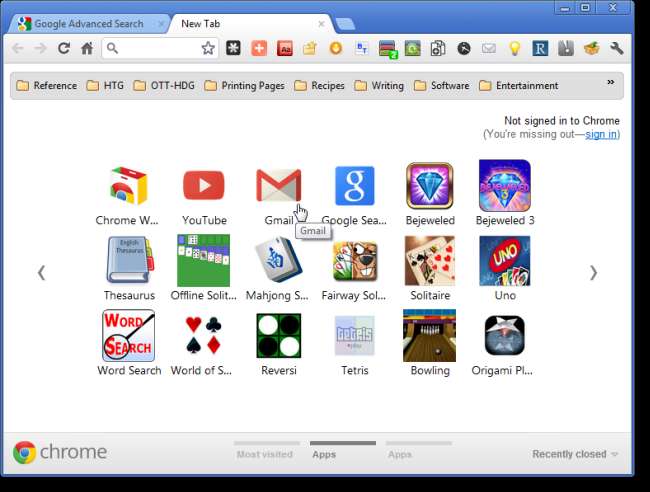
Perfiles y configuración de sincronización
Sincronice su configuración de Chrome con su cuenta de Google
Si usa varias computadoras, la función de sincronización de Google puede resultar muy útil. Usted puede sincronice sus marcadores, extensiones, temas y más con su cuenta de Google , por lo que todas tus configuraciones estarán disponibles en Chrome en cualquier computadora que uses. Debe iniciar sesión en su cuenta de Google para poder sincronizar sus datos de Chrome. Para hacerlo, haga clic en el botón de llave inglesa, seleccione Configuración y haga clic en Cosas personales en el menú Configuración a la izquierda. Haga clic en Iniciar sesión en Chrome en la sección Iniciar sesión. Ingrese su dirección y contraseña de Gmail y haga clic en Iniciar sesión.
NOTA: Le mostraremos más adelante en este artículo cómo elegir qué datos de Chrome sincronizar y no sincronizar.
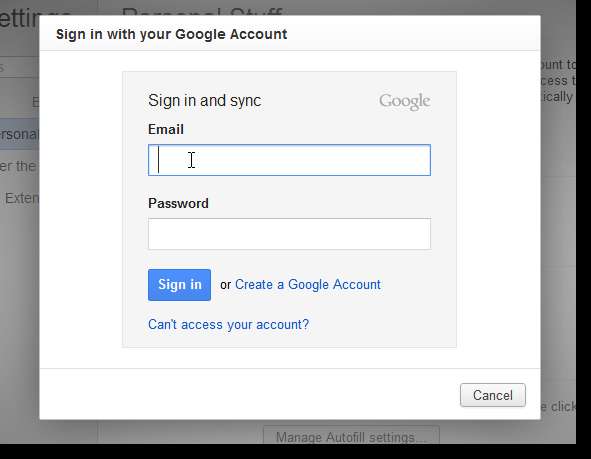
Elimina los datos sincronizados del navegador de Google
Si prefiere no dejar sus datos en línea con Google, puede eliminar los datos sincronizados del navegador yendo a la Panel de control de Google .
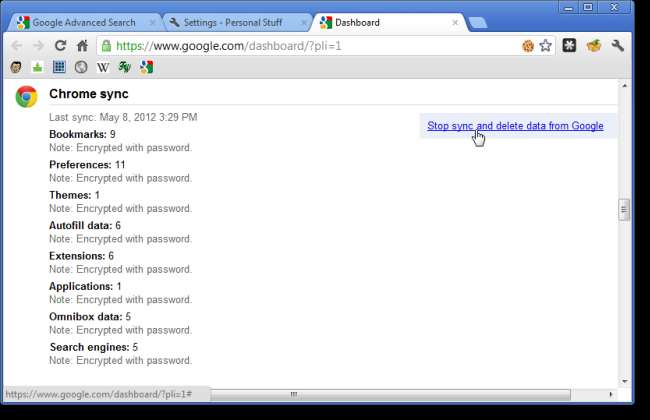
También le mostramos cómo sincroniza tus marcadores de Chrome con tu teléfono Android y como usar varios perfiles en Chrome .
Ventana de incógnito
Navegar de forma privada con la ventana de incógnito
Si comparte una computadora con otras personas o si está usando una computadora pública, es posible que no desee que se registren sus actividades de navegación. Chrome ofrece un modo de navegación privada, llamado Incógnito. Las páginas web que abra y los archivos que descargue en modo incógnito no se registran en los historiales de navegación y descarga. Las cookies creadas en el modo de incógnito se eliminan cuando cierra la ventana de incógnito. Sin embargo, se guardan los cambios que realice en la configuración o en los marcadores que agregue, elimine o edite.
Para abrir una ventana de "incógnito", haga clic en el botón de llave inglesa y seleccione Nueva ventana de incógnito en el menú desplegable. Aparece una ventana especial. Ingrese una URL en el cuadro multifunción para visitar un sitio. Su historial de navegación y descarga y las cookies de cualquier sitio visitado en esta ventana no se guardarán.
NOTA: También puede presionar Control + Shift + N para abrir una nueva ventana de incógnito.
Puede abrir un enlace en una página web en una ventana de incógnito haciendo clic con el botón derecho en el enlace y seleccionando Abrir enlace en la ventana de incógnito en el menú emergente.
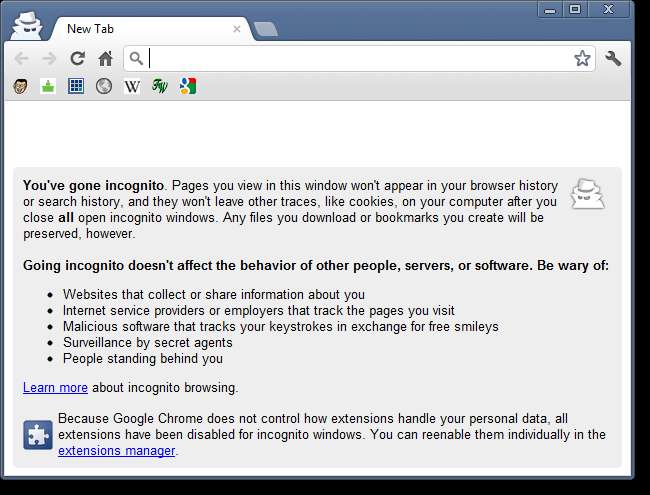
Iniciar Chrome automáticamente en modo incógnito
Si utiliza con frecuencia el modo de incógnito, puede configurar un acceso directo de Chrome para iniciar Chrome en modo de incógnito automáticamente. Le recomendamos que haga una copia de su acceso directo habitual de Chrome para que pueda iniciar rápidamente una ventana normal de Chrome o una ventana de incógnito. Haga clic con el botón derecho en la copia del acceso directo de Chrome y seleccione Propiedades en el menú emergente. En el cuadro de edición Destino en la pestaña Acceso directo, después del comando para iniciar Chrome, ingrese un espacio y luego "-incognito" (sin las comillas). Haga clic en Aceptar para guardar su cambio. Al hacer clic en este nuevo acceso directo, se abrirá Chrome en modo incógnito.
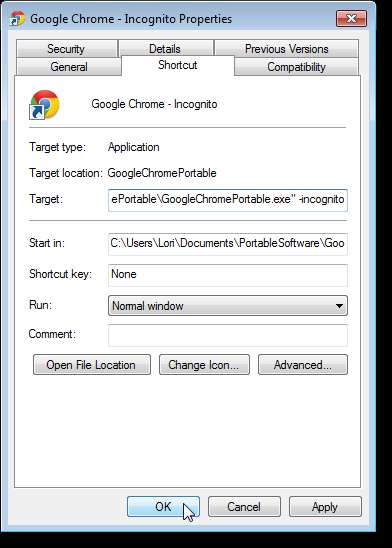
Intimidad
Eliminar cookies e historial de navegación
Las cookies pueden ser útiles para mantenerlo conectado a un sitio web al almacenar información de identificación. Las cookies también se pueden utilizar para almacenar información del carrito de compras. Sin embargo, no todas las cookies son benignas. También se pueden utilizar para realizar un seguimiento de sus actividades en línea. La administración de cookies es parte de un conjunto de acciones simples que puede realizar para proteger su información y su privacidad. Si no usó el modo de incógnito y desea eliminar cookies manualmente , Es fácil de hacer. Haga clic en el botón de llave inglesa y seleccione Configuración en el menú. Haga clic en Avanzado en el menú Configuración a la izquierda de la pestaña Configuración. En la sección Privacidad, haz clic en Borrar datos de navegación. Aparece una ventana emergente. Para eliminar las cookies, seleccione la casilla de verificación Eliminar cookies y otros datos de sitios y complementos. Tú también puedes borrar su historial de navegación en esta pantalla. Seleccione el período de tiempo para el que desea eliminar los elementos seleccionados de la lista desplegable. Una vez que haya realizado sus selecciones, haga clic en Borrar datos de navegación.
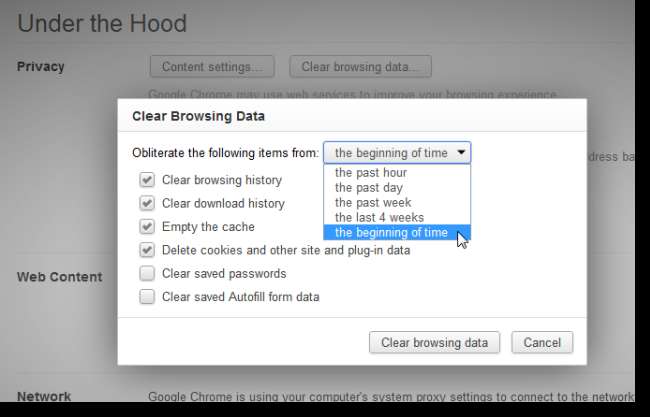
Eliminar cookies para una pestaña individual
También puede eliminar las cookies de un sitio web en una pestaña específica, utilizando el Cookies de pestaña extensión. Esta extensión elimina todas las cookies creadas por un sitio web en una pestaña cuando cierra la pestaña. Sin embargo, tenga en cuenta que todas las pestañas abiertas en ese sitio web deben estar cerradas para que se eliminen las cookies. Si las cookies de una pestaña que usted cerró están siendo utilizadas por otras pestañas, no se eliminan hasta que esas pestañas también se cierran. Si decide que desea conservar las cookies de un sitio web que está viendo actualmente, haga clic en el icono de la cookie en el cuadro multifunción mientras se encuentra en la pestaña abierta a ese sitio.
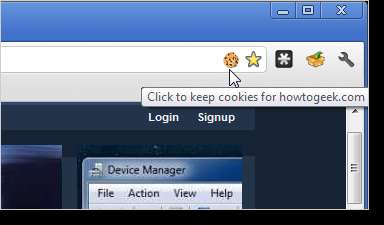
Elija lo que desea sincronizar
Como mencionamos anteriormente en este artículo, puede sincronizar su configuración de Chrome con su cuenta de Google para poder usar la misma configuración en varias computadoras. Cuando sincronizas la configuración de Chrome, tu historial de Omnibox (todo lo que escribiste en la barra de direcciones, incluidas las URL y las búsquedas) se sincroniza con tus marcadores, contraseñas y extensiones. Sin embargo, si le preocupa su privacidad y prefiere no sincronizar ciertos datos, puede elegir qué datos desea sincronizar y qué datos no sincronizar. Para hacer esto, haga clic en el botón de llave inglesa y seleccione Configuración en el menú. Haga clic en Cosas personales en el menú Configuración a la izquierda. En la sección Iniciar sesión, haga clic en Avanzado.
NOTA: debe iniciar sesión en Google para sincronizar su configuración.
Si desea optar por no sincronizar determinados datos, seleccione Elegir qué sincronizar en la lista desplegable. De forma predeterminada, todas las configuraciones están seleccionadas para sincronizar. Seleccione las casillas de verificación de los elementos que no desea sincronizar para eliminar las marcas de verificación de esos elementos. También puede especificar si solo desea cifrar sus contraseñas (si elige sincronizarlas) o cifrar todos los datos sincronizados. De forma predeterminada, la contraseña de su cuenta de Google se utiliza como contraseña para cifrar sus datos. Si desea especificar una contraseña diferente, seleccione el botón de opción Elegir mi propia frase de contraseña e ingrese la frase de contraseña deseada en los dos cuadros de edición que aparecen. Haga clic en Aceptar para aceptar los cambios y volver a la pestaña Configuración.

Asignar una contraseña al navegador Chrome
Otro nivel de seguridad es asignar una contraseña al propio navegador Chrome, lo que requiere que se ingrese esa contraseña para abrir el navegador. Esto es útil si comparte su computadora con otros miembros de la familia, amigos o compañeros de trabajo. Para hacer esto, instale el Contraseña de inicio simple extensión. Para especificar una contraseña, haga clic en el botón de llave inglesa y seleccione Herramientas | Extensiones del menú. Haga clic en el enlace Opciones para la extensión Contraseña de inicio simple, ingrese la contraseña deseada y haga clic en Guardar. Ahora, tendrás que ingresar esa contraseña cada vez que abras Chrome. No hay recordatorio de contraseña, ¡así que no lo olvide!
NOTA: tenga mucho cuidado con las personas presentes cuando ingrese su contraseña. Un inconveniente de esta extensión es que la contraseña se muestra en texto plano en el cuadro de diálogo.

Configuración de Chrome
Ver y cambiar la configuración mediante URL de Chrome
Puede ver y cambiar fácilmente algunos de los datos y la configuración de su navegador utilizando URL especiales de Chrome, comenzando con "chrome: //". Al ingresar "chrome: // about", se muestra una lista de todas las URL de Chrome. Puede ver su historial de navegación, descargas, marcadores, extensiones y encontrar otras características ocultas utilizando estas URL.
NOTA: No ingrese las comillas al ingresar las URL de Chrome.
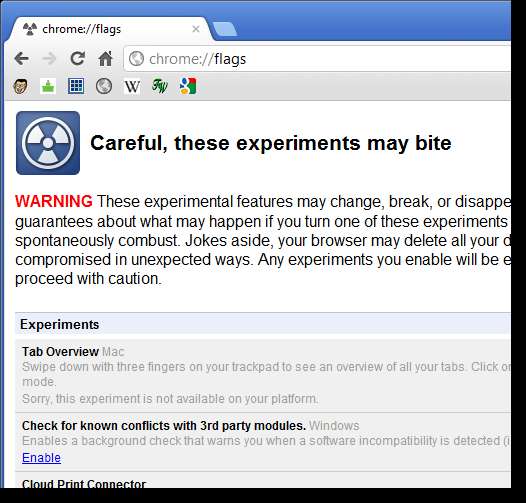
Historial de navegación
Borrar su historial de navegación
Chrome, al igual que cualquier otro navegador web actual, realiza un seguimiento de los sitios web que visita. Esto hace que sea más fácil volver a visitar estos sitios, utilizando la función de autocompletar integrada en Chrome. Sin embargo, si tenía la intención de realizar una navegación privada y se olvidó de abrir una ventana de incógnito (que se analizó anteriormente en este artículo), puede borrar su historial de navegación . Para acceder a su historial de navegación, puede seleccionar Historial en el menú al que se accede usando el botón de llave inglesa, o puede presionar Ctrl + H. También puede ingresar "chrome: // history" en el Omnibox y presionar Enter. Sin embargo, hay una forma sencilla de acceda a su historial de navegación con un clic usando un botón de la barra de herramientas.

Obtenga una lista de historial rápido
Para obtener una lista breve y rápida de los sitios anteriores que ha visitado, haga clic con el botón derecho en el botón Atrás o manténgalo presionado. En un menú desplegable se muestra una breve lista de sitios recientes con una opción Mostrar historial completo en la parte inferior que abre la página Historial.
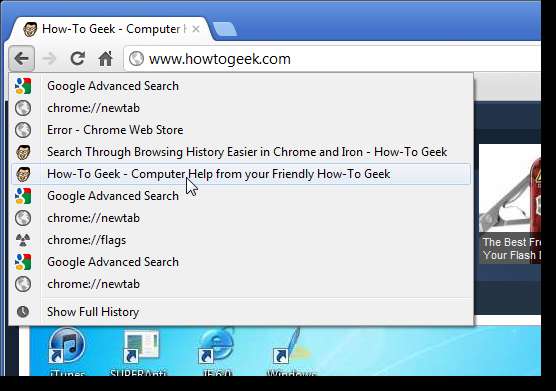
Descargas y subidas
Eliminar un elemento de su página de descargas
Para acceder a una lista de elementos que ha descargado, puede seleccionar Descargas en el menú al que se accede usando el botón de llave inglesa, o puede presionar Ctrl + J. También puede ingresar "chrome: // descargas" en el cuadro multifunción y presionar Enter . Para eliminar un elemento de la lista Descargas, haga clic en el enlace Eliminar de la lista debajo del elemento.
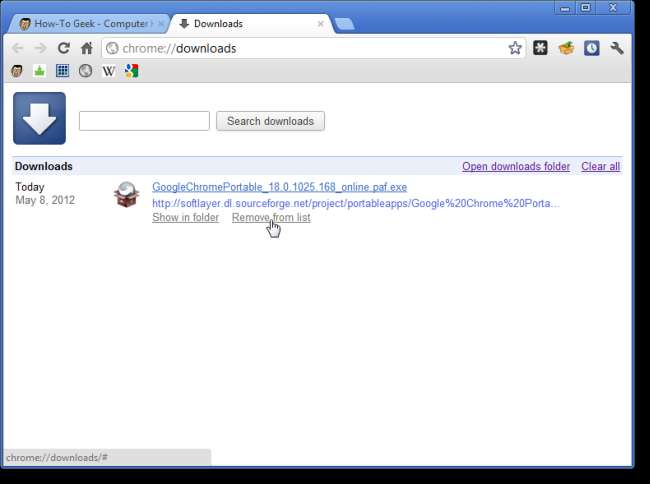
Especificar dónde guardar los archivos descargados de forma predeterminada
De forma predeterminada, Chrome descarga archivos a la carpeta Descargas de su cuenta de usuario. Si prefiere guardarlos en una ubicación diferente, puede cambiarla fácilmente. Haga clic en el botón de llave inglesa y seleccione Configuración en el menú. Haga clic en Avanzado en el menú Configuración a la izquierda de la pestaña Configuración. Desplácese hacia abajo hasta la sección Descargas y haga clic en Cambiar a la derecha del cuadro Ubicación de descarga.
En lugar de especificar una ubicación para guardar los archivos descargados de forma predeterminada, puede hacer que Chrome siempre le pregunte dónde desea guardar los archivos descargados seleccionando la casilla de verificación Preguntar dónde guardar cada archivo antes de descargarlo.
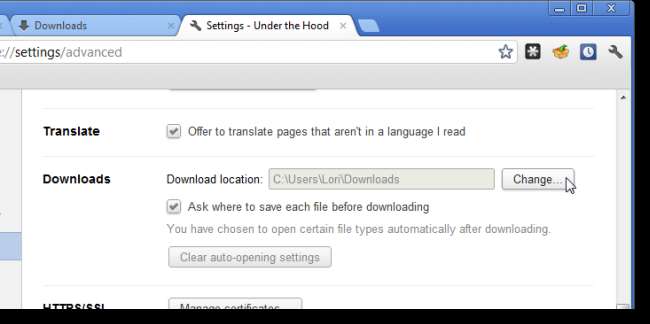
Arrastrar y soltar archivos descargados a otras carpetas
Una vez que haya descargado un archivo, puede moverlo rápida y fácilmente a otra ubicación arrastrándolo y soltándolo desde la lista de Descargas en Chrome a una carpeta en el Explorador de Windows o cualquier otro explorador de archivos que esté utilizando.
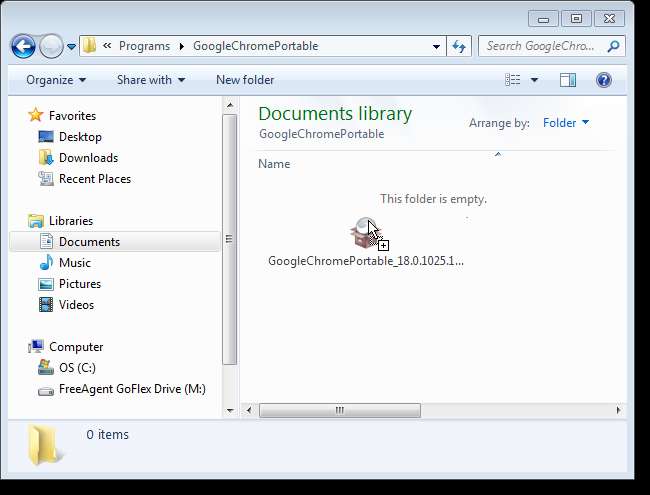
Documentos de Google
Obtenga acceso instantáneo a Google Docs en Chrome
Si crea muchos documentos de Google, hay una extensión útil, llamada Documentos rápidamente , que le permite crear Google Docs desde cualquier sitio web en Chrome. Simplemente haga clic en un botón de la barra de herramientas. El sitio de Google Docs (docs.google.com) se inicia automáticamente y se crea un nuevo documento.
NOTA: Si ha iniciado sesión tanto en una cuenta de Google Apps como en una cuenta de Gmail para consumidores, sus nuevos documentos se crearán en la cuenta de Gmail.

Ver documentos, presentaciones y archivos PDF en Chrome
Si pasa mucho tiempo en Chrome y ve muchos archivos PDF, puede ahorrar algo de tiempo y usa Chrome como tu lector de PDF predeterminado . Hay una manera de use Chrome como su visor en línea predeterminado para documentos y presentaciones, así como para archivos PDF .
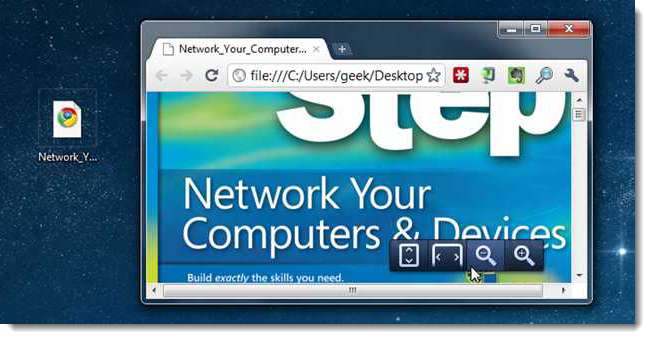
Use Chrome para tomar capturas de pantalla de páginas web
Puede usar Chrome para tomar capturas de pantalla de cualquier página web. Los siguientes artículos de How-To Geek describen algunas de las extensiones de Chrome disponibles que le permiten tomar capturas de pantalla de la página web actual e incluso editar las imágenes.
- Tome capturas de pantalla de cualquier página web en Google Chrome
- Realice increíbles capturas de pantalla de páginas web en Chrome
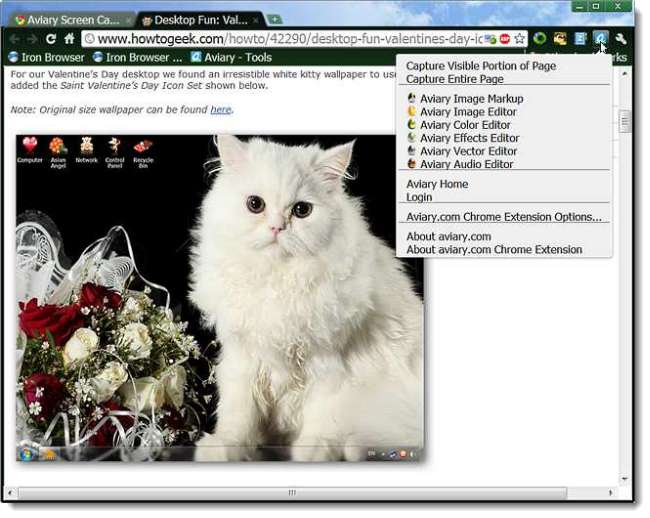
Funciones y extensiones varias
Administrador de tareas de Chrome
Cada pestaña del navegador Chrome se muestra como un proceso independiente en el Administrador de tareas integrado de Chrome. Esto le permite cerrar a la fuerza cualquier pestaña que le esté dando problemas sin tener que cerrar Chrome. El Administrador de tareas muestra las pestañas abiertas y las extensiones instaladas y le muestra los recursos de memoria y CPU utilizados por cada pestaña y extensión. Acceda al Administrador de tareas haciendo clic en el menú de herramientas y seleccionando Herramientas | Administrador de tareas. Para cerrar una pestaña o extensión problemática, selecciónela en la lista y haga clic en Finalizar proceso.
NOTA: También puede hacer clic con el botón derecho en el borde superior de la ventana del navegador y seleccionar Administrador de tareas en el menú emergente o presionar Shift + Esc.
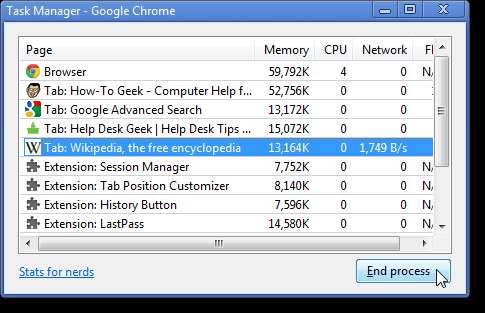
Arrastrar y cambiar el tamaño del cuadro de texto en una página web
Probablemente haya encontrado cuadros de texto de varias líneas en sitios web que son demasiado pequeños y le gustaría poder agrandarlos en lugar de tener que lidiar con una barra de desplazamiento. En Chrome, puede cambiar el tamaño de los cuadros de texto de varias líneas. En la esquina inferior derecha del cuadro de texto de varias líneas, verá dos líneas inclinadas. Haga clic con el botón del mouse en esas líneas y arrástrelo para cambiar el tamaño del cuadro de texto de varias líneas.
NOTA: Solo puede cambiar el tamaño de los cuadros de texto de varias líneas, no de una sola línea. Simplemente busque las líneas inclinadas para saber qué cuadros de texto puede cambiar de tamaño.
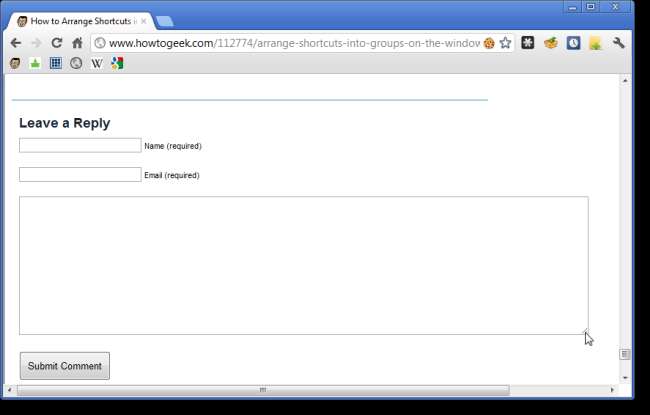
Copiar y pegar solo texto dentro de Chrome
¿Ha intentado copiar texto y pegarlo en otro lugar de Chrome, como en un nuevo mensaje de Gmail o en un documento de Google Docs, en otra pestaña? Probablemente descubrió que junto con el texto copiado venían un montón de códigos o enlaces HTML y CSS no deseados. Puede solucionar este problema con una función de Chrome oculta muy útil. Copie el texto normalmente de una página web. Sin embargo, cuando esté listo para pegarlo en otro lugar dentro de la ventana de Chrome, presione Ctrl + Shift + V, en lugar de Ctrl + V para pegarlo. Se eliminarán los vínculos, el código HTML o el código CSS y quedará el texto sin formato.

Edite cualquier página web dentro de Chrome
Chrome le permite editar páginas web directamente dentro del navegador. Para hacerlo, haga clic con el botón derecho en una página web y seleccione Inspeccionar elemento en el menú emergente. Edite el código fuente HTML y presione Entrar para ver sus cambios.
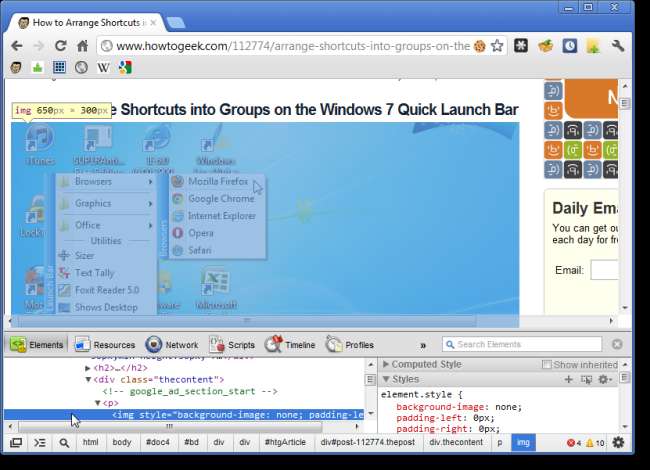
Haga de Google Chrome su navegador predeterminado
Cuando instala Google Chrome por primera vez, se le pregunta si desea que sea su navegador predeterminado. Si respondió que no en ese momento y ahora cambió de opinión, puede cambiar fácilmente esa configuración. Haga clic en el botón de llave inglesa y seleccione Configuración en el menú. Haga clic en Conceptos básicos en el menú Configuración a la izquierda, si esa pantalla no está activa, desplácese hacia abajo hasta la sección Navegador predeterminado y haga clic en Convertir Google Chrome en mi navegador predeterminado.
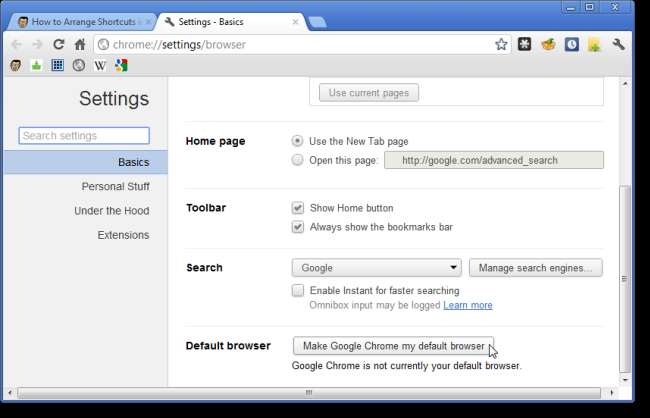
A continuación, se ofrece información sobre otras funciones y extensiones útiles y diversas para mejorar Google Chrome.
- Cómo forzar manualmente a Google Chrome a actualizar extensiones
- Vista previa de enlaces e imágenes en Google Chrome
- Agregue Google Dictionary Power a Chrome
- Suscríbase a las fuentes RSS en Chrome con un solo clic
- Hacer que la navegación sea más segura para los niños en Google Chrome
Atajos de teclado de Chrome
Aquí hay algunos atajos de teclado útiles para que la navegación en Chrome sea rápida y eficiente.
- Alt + F: abre el menú de herramientas (es decir, el menú principal de Chrome)
- Ctrl + J: abre la ventana Descargas
- Ctrl + H: abre la ventana Historial
- Ctrl + Tab: navega por las pestañas abiertas en orden
- Ctrl + 1, Ctrl + 2 .. Ctrl + 9 - Salta a diferentes pestañas abiertas. Ctrl + 9 lo lleva a la última pestaña.
- Ctrl + T: abre una nueva pestaña
- Alt + Inicio: vaya a la página de inicio de Google Chrome
- Ctrl + U: ver el código fuente de la página actual
- Ctrl + K: busca rápidamente en la barra de direcciones (también puedes usar Ctrl + E): aparece un signo de interrogación. Ingrese su término de búsqueda y presione Enter.
- Ctrl + L: resalta la URL en la barra de direcciones. Use esto para copiar y pegar una URL rápidamente.
- Ctrl + N: abre una nueva ventana del navegador Chrome
- Ctrl + Shift + N: abre una nueva ventana de incógnito (para navegación privada)
- Ctrl + Shift + B - Mostrar / ocultar la barra de marcadores
- Ctrl + Shift + T: abre la pestaña cerrada más recientemente. Presione Ctrl + Shift + T nuevamente para abrir la pestaña cerrada antes de esa. Chrome recuerda las últimas 10 pestañas que cerró.
- Ctrl + W - Cerrar la pestaña actual
- Alt + Flecha izquierda: va a la página anterior de su historial
- Alt + Flecha derecha: vaya a la página siguiente de su historial
- Barra espaciadora: desplácese hacia abajo en la página web actual
Todas estas funciones y extensiones deberían ayudarlo a mejorar su experiencia de navegación en Chrome. Sin embargo, tenemos un ajuste más. Si está aburrido con el ícono estándar de Chrome, puede habilitar el icono secreto de oro .







